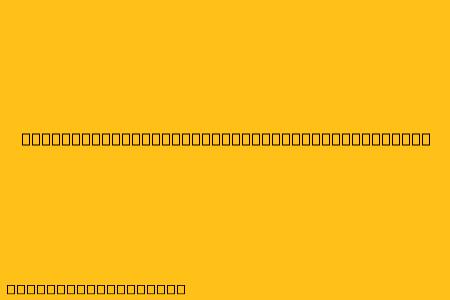Cara Menggunakan Zotero di Microsoft Word
Zotero adalah perangkat lunak pengelola referensi yang sangat berguna untuk membantu Anda mengatur dan mengutip sumber dalam penelitian dan penulisan. Zotero dapat diintegrasikan dengan Microsoft Word untuk membuat proses penelitian dan penulisan lebih mudah dan efisien.
Berikut adalah langkah-langkah tentang cara menggunakan Zotero di Microsoft Word:
1. Instalasi dan Konfigurasi
- Pastikan Zotero sudah terinstal: Jika belum, unduh dan instal Zotero dari situs web resminya.
- Instal plugin Zotero Connector untuk Word: Plugin ini menghubungkan Zotero dengan Word dan memungkinkan Anda untuk mengimpor dan mengutip referensi secara langsung. Plugin dapat diunduh dari halaman "Add-ons" di Zotero.
- Konfigurasi Zotero Connector: Setelah diinstal, buka Word dan buka tab "Zotero" di menu. Di sini, Anda dapat mengonfigurasi pengaturan plugin, seperti gaya kutipan dan bibliografi.
2. Menambahkan Referensi ke Zotero
- Impor referensi dari berbagai sumber: Zotero mendukung impor referensi dari berbagai sumber, seperti situs web, database online, dan file PDF.
- Manajemen referensi: Zotero memungkinkan Anda untuk mengorganisir referensi ke dalam folder dan koleksi, menambahkan catatan, dan menandai referensi yang penting.
3. Menambahkan Kutipan ke Dokumen Word
- Cukup klik tombol "Insert Citation" di tab "Zotero" di Word: Setelah itu, cari referensi yang ingin Anda kutip dalam Zotero.
- Zotero Connector akan menambahkan kutipan ke dokumen Word: Anda dapat memilih gaya kutipan yang Anda inginkan dan Zotero akan secara otomatis memformat kutipan dengan benar.
4. Membuat Daftar Pustaka
- Klik tombol "Insert Bibliography" di tab "Zotero" di Word: Zotero akan secara otomatis membuat daftar pustaka berdasarkan referensi yang Anda kutip di dokumen.
- Sesuaikan daftar pustaka: Anda dapat mengedit format daftar pustaka, seperti ukuran font, margin, dan jarak baris.
Keuntungan Menggunakan Zotero di Word
- Meningkatkan efisiensi penelitian dan penulisan: Zotero membantu Anda mengatur referensi, mengutip dengan mudah, dan membuat daftar pustaka secara otomatis.
- Memastikan format kutipan yang benar: Zotero mendukung berbagai gaya kutipan, sehingga Anda dapat yakin bahwa kutipan Anda akurat dan sesuai dengan pedoman yang berlaku.
- Meningkatkan kualitas penelitian: Zotero membantu Anda melacak sumber, menghindari plagiarisme, dan meningkatkan kredibilitas penelitian Anda.
Tips Tambahan
- Gunakan Zotero untuk membuat anotasi pada file PDF: Anda dapat menambahkan catatan dan sorotan ke file PDF yang Anda impor ke Zotero.
- Ekspor referensi ke format lain: Zotero memungkinkan Anda untuk mengekspor referensi ke format seperti BibTeX, EndNote, dan RIS.
Dengan menggunakan Zotero di Microsoft Word, Anda dapat mengelola referensi, mengutip sumber dengan mudah, dan membuat daftar pustaka yang benar. Ini akan membantu Anda dalam penelitian dan penulisan yang lebih efisien dan profesional.